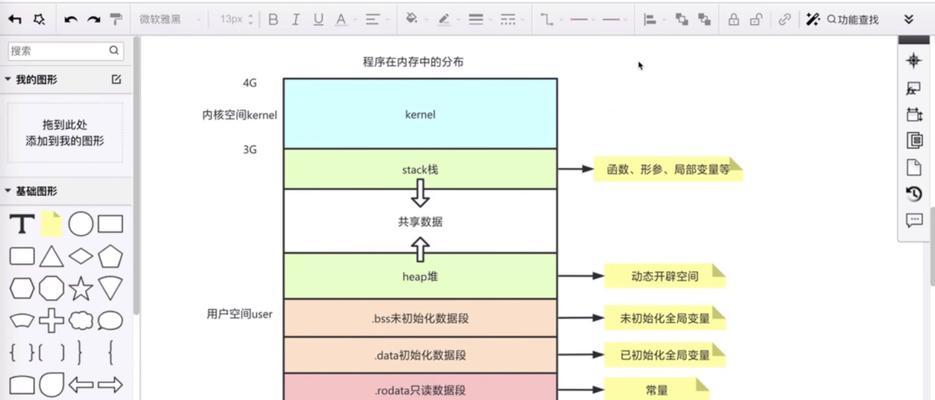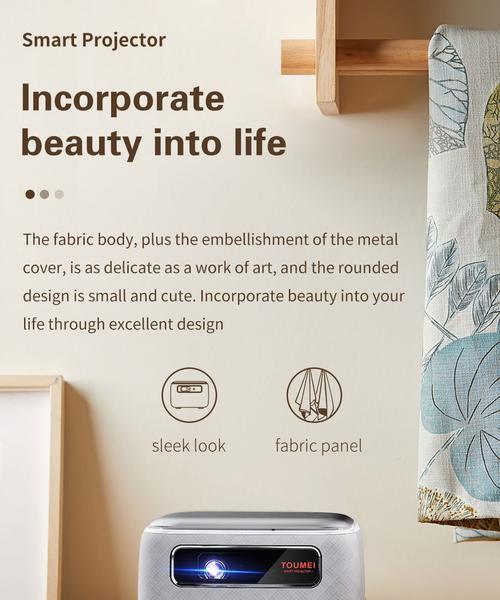在日常使用电脑的过程中,了解硬件配置,尤其是内存相关信息,对于优化电脑性能、升级硬件等需求至关重要。了解电脑内存槽的数量能够帮助我们判断是否需要添加或替换内存条来提升电脑运行效率。本文将详细介绍如何查看电脑内存槽的数量,为电脑使用者提供具体的指导。
理解内存槽的重要性
在讲解如何查看内存槽之前,让我们先了解一下内存槽的重要性。内存(RAM)是电脑的短期记忆存储设备,在执行程序和加载应用时提供临时存储空间。内存槽是安装内存条的插槽,通常电脑主板上会有1至多个内存槽。了解内存槽的数量可以帮助用户合理规划未来升级计划,避免购买不兼容的内存条。
使用操作系统查看内存槽数量
在Windows系统中查看
1.按下Win+R键打开运行窗口,输入“msinfo32”并回车。
这将打开系统信息窗口,在这里你可以看到关于系统硬件的详尽信息。
2.在“系统信息”窗口中,找到并点击“组件”下的“内存”,然后在右侧就会列出内存槽的详细信息,包括“插槽个数”一项,显示了系统可用的内存插槽数量。
在Mac系统中查看
Mac用户可以通过以下步骤查看内存槽信息:
1.点击屏幕左上角的苹果菜单,选择“关于本机”。
2.在打开的窗口中点击“系统报告”。
3.在“系统报告”窗口中选择“内存”,就能看到内存插槽数量及配置情况。
利用硬件检测工具
如果对于操作系统的内置信息不满意,或者需要更详细的数据,可以借助第三方硬件检测软件。这些软件能够提供非常详尽的硬件信息,包括内存槽的使用情况和可用数量。
步骤如下:
1.下载并安装像CPU-Z、Speccy这样的硬件检测工具。
2.启动软件,并在相应的部分找到内存(RAM)信息。
3.查看软件报告中有关内存插槽的描述,通常会显示已安装的内存条数量以及总插槽数量。
检查主板手册或官网
如果上述方法都无法满足需求,或者你希望获得最准确的信息,那么查看电脑主板的用户手册或者直接访问主板制造商的官方网站总是一个可靠的选择。主板制造商通常会提供详细的技术规格,包括内存插槽的数量和类型。
操作步骤:
1.搜索并找到主板型号。
2.访问主板制造商官网,查找该型号的技术手册或规格页面。
3.在用户手册或规格表中查找“内存”相关部分,通常会有关于内存插槽数量和支持的内存类型。
常见问题解答
1.如果只看到一个内存插槽已经被使用,是否表示没有额外的插槽?
不一定。有时电脑的另一个内存插槽可能需要移除现有的内存条才能看到,或者如果主板支持单通道或双通道配置,它可能实际上有多个插槽只推荐在特定的插槽里使用内存条。
2.如何确定添加的内存条与现有内存条兼容?
确保新内存条的速度(例如DDR4)、容量和类型(例如ECC、非ECC)与现有内存条相同,最好使用同一品牌和系列的内存条来保证兼容性。
结语
通过以上方法,你可以轻松查看电脑内存槽的数量,并为未来的硬件升级做好准备。理解你的电脑硬件,尤其是内存信息,是优化电脑性能和确保系统稳定运行的关键一步。希望本文的介绍能帮助你更容易地管理你的电脑内存配置。